文章摘要:在数字化时代,USB接口虽便捷却也潜藏着数据安全的风险。为了守护您的数据安全,掌握禁用USB功能的小技巧显得尤为重要。以下,我们将分享三种简单易行的电脑USB禁用方法,无需复杂设置,一学就会。无论是为了增强企业信息防护,还是个人隐私保护,这些技巧都将助您一臂之力,让数据安全尽在掌握之中。1、借助洞察眼MIT系统操作步骤(以洞察眼MIT系统为例):下载并安装洞察眼MIT系统,该系统不仅具备U盘防复制

在数字化时代,USB接口虽便捷却也潜藏着数据安全的风险。为了守护您的数据安全,掌握禁用USB功能的小技巧显得尤为重要。以下,我们将分享三种简单易行的电脑USB禁用方法,无需复杂设置,一学就会。无论是为了增强企业信息防护,还是个人隐私保护,这些技巧都将助您一臂之力,让数据安全尽在掌握之中。
1、借助洞察眼MIT系统
操作步骤(以洞察眼MIT系统为例):
下载并安装洞察眼MIT系统,该系统不仅具备U盘防复制防拷贝功能,还集成了屏幕监控、行为分析、数据保护等多种功能。
在软件界面中找到U盘管理相关设置,选择禁用U盘或设置U盘使用权限。
根据需要配置详细的策略,如允许特定U盘使用、设置U盘提交申请等。
应用策略到目标客户端电脑,确保设置生效。
优点:
通过系统,管理员可以配置策略以禁用计算机上的所有USB端口。这将阻止所有USB设备的访问,包括U盘、移动硬盘、USB键盘和鼠标等。
系统支持设置USB设备的白名单,只有列在白名单中的USB设备才能被允许访问。
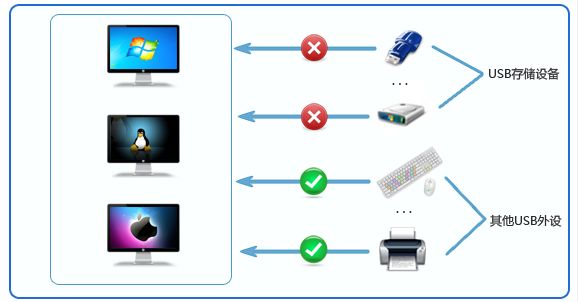
管理员可以配置策略以仅禁用USB存储设备(如U盘、移动硬盘等),而保留USB键盘、鼠标等必要设备的访问权限。
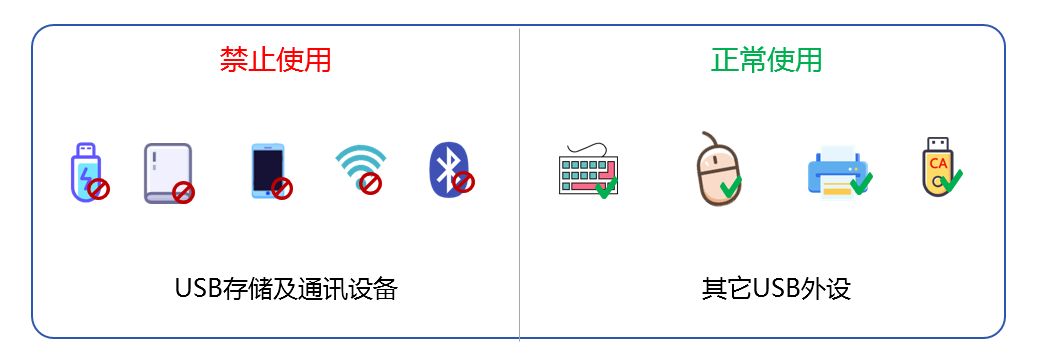
系统允许管理员为USB设备设置详细的访问权限,如只读、只写等。
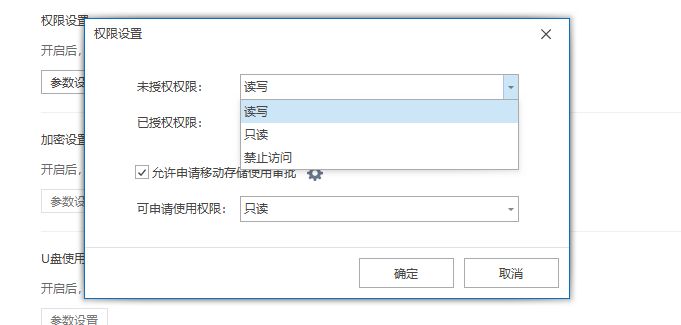
2、使用BIOS/UEFI设置
操作步骤:
在电脑启动时,根据屏幕提示按下相应的按键(如F2、F10、Delete或Esc等)进入BIOS/UEFI设置界面。
寻找与USB相关的设置选项,这通常位于“Advanced”或“Security”菜单下。
找到“USB Controller”、“USB Support”或类似选项,并将其设置为“Disabled”。
保存更改并退出BIOS/UEFI设置,电脑重启后USB功能将被禁用。
优点:
直接在硬件层面上禁用USB端口,安全级别高。
重启后设置仍然有效。
2. 修改注册表
操作步骤:
按Win + R键打开“运行”对话框,输入regedit并按Enter键打开注册表编辑器。
导航至HKEY_LOCAL_MACHINE\SYSTEM\CurrentControlSet\Services\USBSTOR。
找到名为“Start”的DWORD值(如果不存在则新建),将其数值数据更改为4(十进制),表示禁用该服务。
保存更改后,重启电脑使设置生效。
优点:
可以针对性地禁用USB存储设备,保持其他USB功能(如鼠标、键盘)的正常使用。




